VPN คืออะไร ข้อดีและข้อเสียของ VPN เครือข่ายส่วนตัวเสมือน

VPN คืออะไร มีข้อดีข้อเสียอะไรบ้าง? มาพูดคุยกับ WebTech360 เกี่ยวกับนิยามของ VPN และวิธีนำโมเดลและระบบนี้ไปใช้ในการทำงาน
บางครั้งคุณอาจหาฮาร์ดไดรฟ์ภายนอกไม่เจอเมื่อต้องการใช้มากที่สุด หลังจากสูญเสียไฟล์สำคัญไปหลายครั้ง บางคนก็ค้นพบวิธีสำรองข้อมูลทุกอย่างที่ง่ายและเชื่อถือได้ แม้ว่าฮาร์ดไดรฟ์จะไม่พร้อมใช้งานก็ตาม
6. ส่งไฟล์สำคัญทางอีเมลถึงตัวคุณเอง
เมื่อใดก็ตามที่คุณต้องการสำรองข้อมูลเอกสาร Word, สเปรดชีต หรือPDF ขนาดเล็ก คุณสามารถส่งไปยัง Gmailได้โดยตรงวิธีนี้รวดเร็วและเหมาะกับเวิร์กโฟลว์ของใครหลายคน โดยเฉพาะอย่างยิ่งเมื่อ Gmail มักเปิดในอีกแท็บหนึ่งขณะที่พวกเขากำลังทำงานหรือค้นคว้าข้อมูล หากคุณต้องการเก็บอีเมลไว้เป็นไฟล์ถาวรเป็นเวลาหลายปี คุณสามารถค้นหาและกู้คืนไฟล์แนบเก่าได้อย่างง่ายดายหากไฟล์ต้นฉบับมีปัญหา วิธีนี้ช่วยให้คุณหลีกเลี่ยงปัญหาการสำรองข้อมูลได้มากกว่าหนึ่งครั้ง
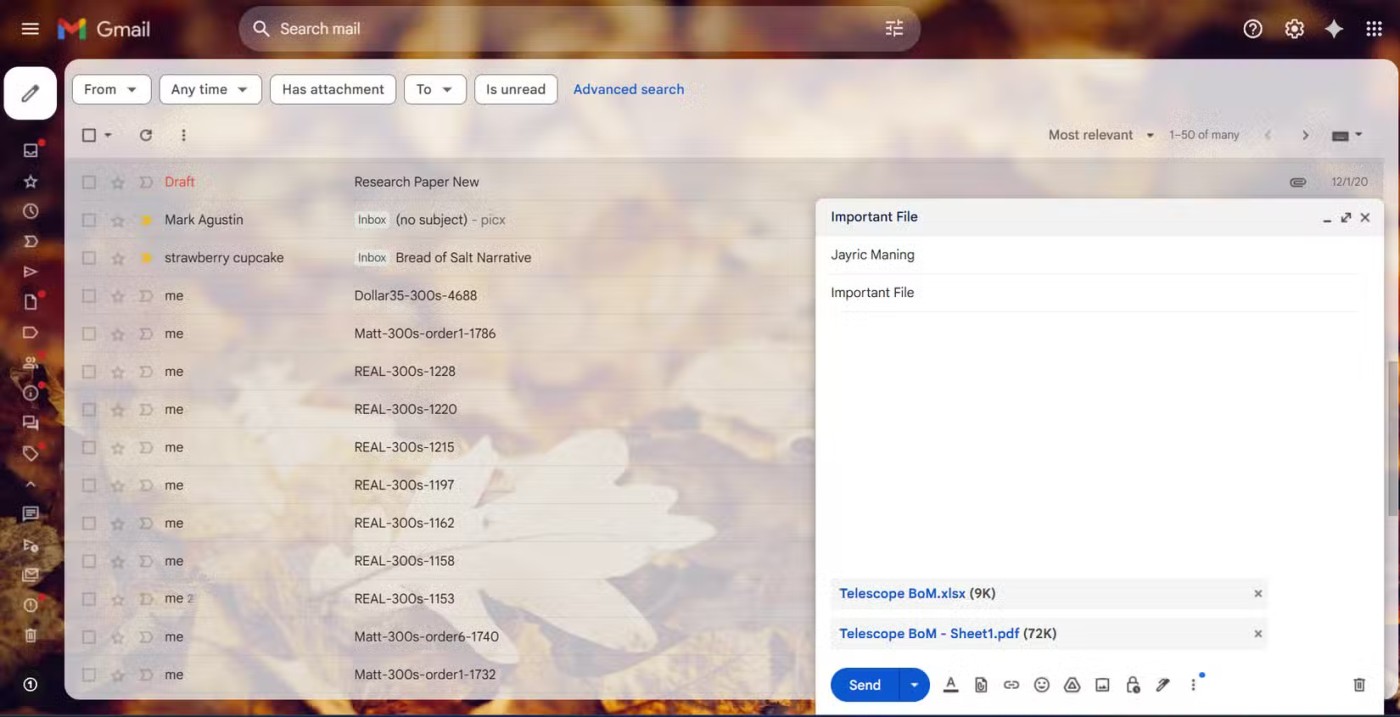
5. บันทึกไฟล์ไปยังที่เก็บข้อมูลบนคลาวด์
พื้นที่จัดเก็บข้อมูลบนคลาวด์กลายเป็นโซลูชันสำรองข้อมูลที่ทุกคนเลือกใช้สำหรับรูปภาพและวิดีโอทั้งหมดที่คุณถ่ายไว้ในโทรศัพท์Google Driveมอบพื้นที่จัดเก็บข้อมูลสำคัญมากมายให้คุณ ข้อดีของพื้นที่จัดเก็บข้อมูลบนคลาวด์คือคุณสามารถเข้าถึงไฟล์ต่างๆ ได้จากทุกที่ ไม่ว่าจะที่บ้าน ร้านกาแฟ หรืออีกซีกโลกหนึ่ง เพียงแค่คุณมีอินเทอร์เน็ต แค่เข้าสู่ระบบก็ใช้งานได้ทันที
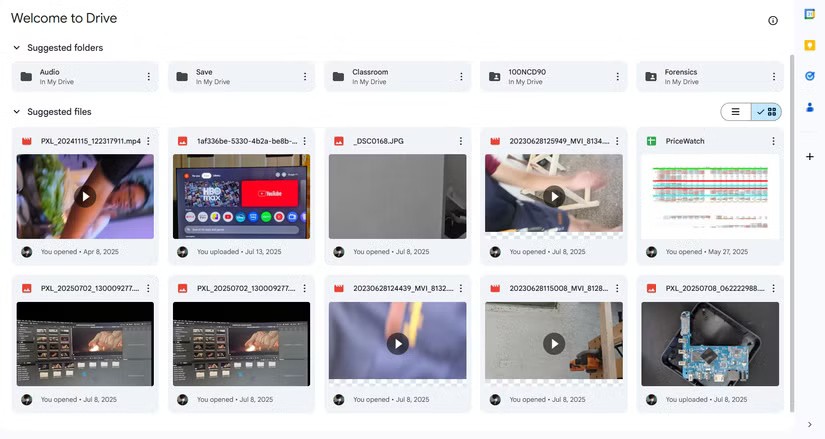
ถึงแม้ว่าฉันจะมี NAS ของตัวเองที่ทำเอง แต่ฉันก็ยังชอบฟีเจอร์สำรองข้อมูลอัตโนมัติที่ Google Drive มอบให้ เมื่อคุณถ่ายภาพด้วยโทรศัพท์ ระบบจะคัดลอกไฟล์ไปยังคลาวด์โดยอัตโนมัติ ช่วยให้คุณเพิ่มพื้นที่ว่างในโทรศัพท์ได้อย่างปลอดภัยเมื่อต้องการ แถมยังไม่ต้องคอยสำรองข้อมูลซ้ำๆ อีกด้วย
4. บันทึกไฟล์ไปยัง NAS (Network-Attached Storage)
นอกจากการพึ่งพาพื้นที่จัดเก็บข้อมูลบนคลาวด์แล้ว ควรเก็บสำเนาไฟล์ของคุณไว้ใน NAS ที่คุณสร้างขึ้นเองเสมอ การสร้าง NAS ของคุณเองจากแล็ปท็อปเครื่องเก่าเป็นหนึ่งในโครงการเทคโนโลยีที่ให้ผลตอบแทนสูงที่สุดที่คุณสามารถทำได้ เมื่อติดตั้ง TrueNAS และอุปกรณ์เชื่อมต่อกับเครือข่ายภายในบ้าน คุณจะสร้างระบบสำรองข้อมูลที่ทำงานเหมือนกับพื้นที่จัดเก็บข้อมูลบนคลาวด์ส่วนตัว แต่ไม่มีค่าธรรมเนียมรายเดือน การตั้งค่านี้ช่วยให้คุณสำรองข้อมูลขนาดใหญ่และจัดระเบียบทุกอย่างได้อย่างง่ายดาย
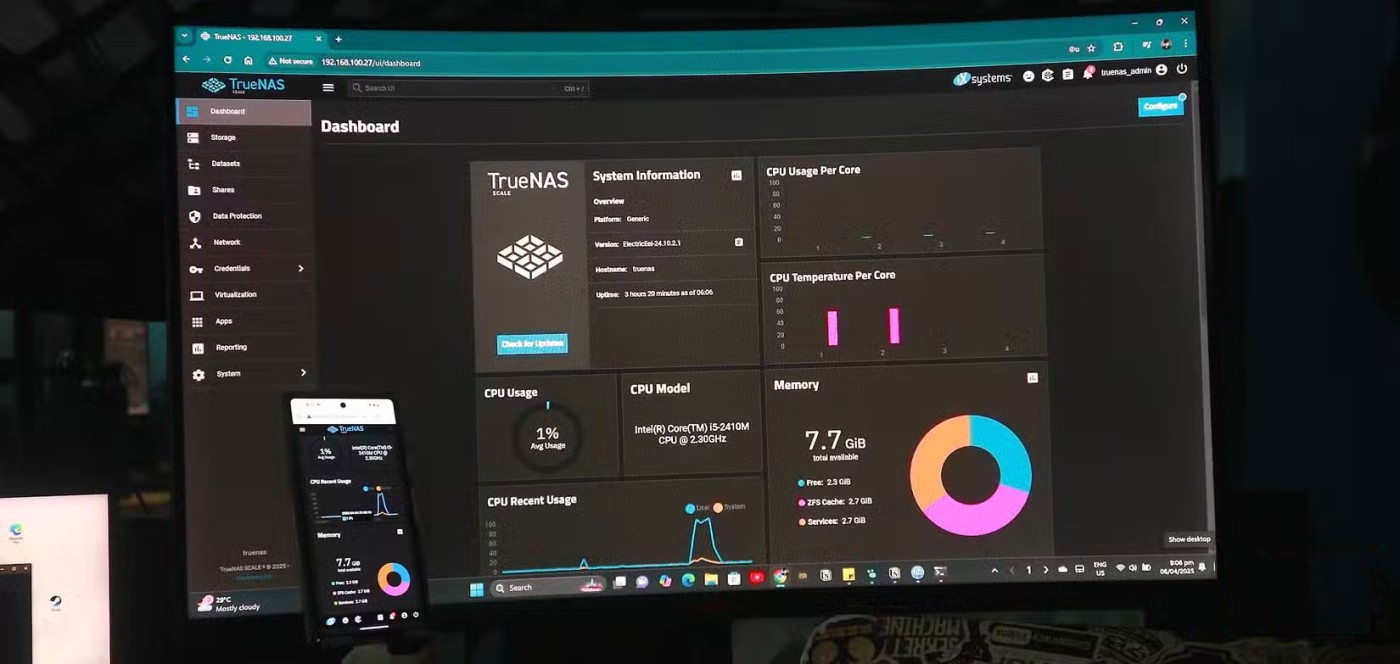
การมี NAS ของตัวเองไม่เพียงแต่ช่วยให้คุณมีพื้นที่เก็บข้อมูลมากขึ้นเท่านั้น แต่ยังช่วยให้คุณปฏิบัติตามกฎการสำรองข้อมูลแบบ 3-2-1 เพิ่มการปกป้องอีกชั้นหนึ่ง และเปลี่ยนฮาร์ดแวร์เก่าให้กลายเป็นสิ่งที่มีประโยชน์อย่างแท้จริง
3. ใช้แฟลชไดรฟ์ USB หรือการ์ด SD
เมื่อพูดถึงการสำรองข้อมูลไฟล์ขนาดเล็กแต่สำคัญบนสื่อบันทึกข้อมูลทางกายภาพ แฟลชไดรฟ์ USB และการ์ด SDถือเป็นตัวเลือกยอดนิยมที่ได้รับการพิสูจน์และทดสอบแล้ว ปัจจุบันมีราคาไม่แพงจนคุณสามารถซื้อเพียงไม่กี่ชิ้นเพื่อใช้เป็นพื้นที่จัดเก็บข้อมูลราคาถูกสำหรับข้อมูลทุกประเภทได้

แฟลชไดรฟ์ USB พกพาสะดวกมาก คุณสามารถพกพาติดตัวไปได้ทุกที่เพื่อถ่ายโอนข้อมูลอย่างรวดเร็วหรือสำรองข้อมูลฉุกเฉิน โดยเฉพาะอย่างยิ่งเมื่อต้องเดินทางไปทำงานหรือต้องการเก็บไฟล์ไว้ใกล้มือ เนื่องจากมีน้ำหนักเบา จึงสามารถใส่ลงในกระเป๋าได้ง่าย
2. สำรองข้อมูลไปยังคอมพิวเตอร์รองโดยใช้ Thunderbolt
การสำรองข้อมูลไปยังคอมพิวเตอร์สำรองอาจไม่ใช่ตัวเลือกแรกของคุณ แต่กลับมีประโยชน์อย่างน่าประหลาดใจในหลายๆ ครั้ง เมื่อคุณต้องส่งต่อแล็ปท็อปเครื่องเก่าให้กับสมาชิกในครอบครัว คุณจะพบว่าไฟล์ส่วนตัวจำนวนมากยังคงอยู่ในไดรฟ์ หากคุณไม่มีเวลาจัดการทุกอย่าง ให้ใช้สาย Thunderbolt USB-C เพื่อถ่ายโอนข้อมูลทั้งหมดไปยังเดสก์ท็อปของคุณอย่างรวดเร็วโดยใช้ Thunderbolt Share การถ่ายโอนข้อมูลนั้นรวดเร็ว และคุณไม่ต้องกังวลว่าจะสูญเสียข้อมูลสำคัญใดๆ
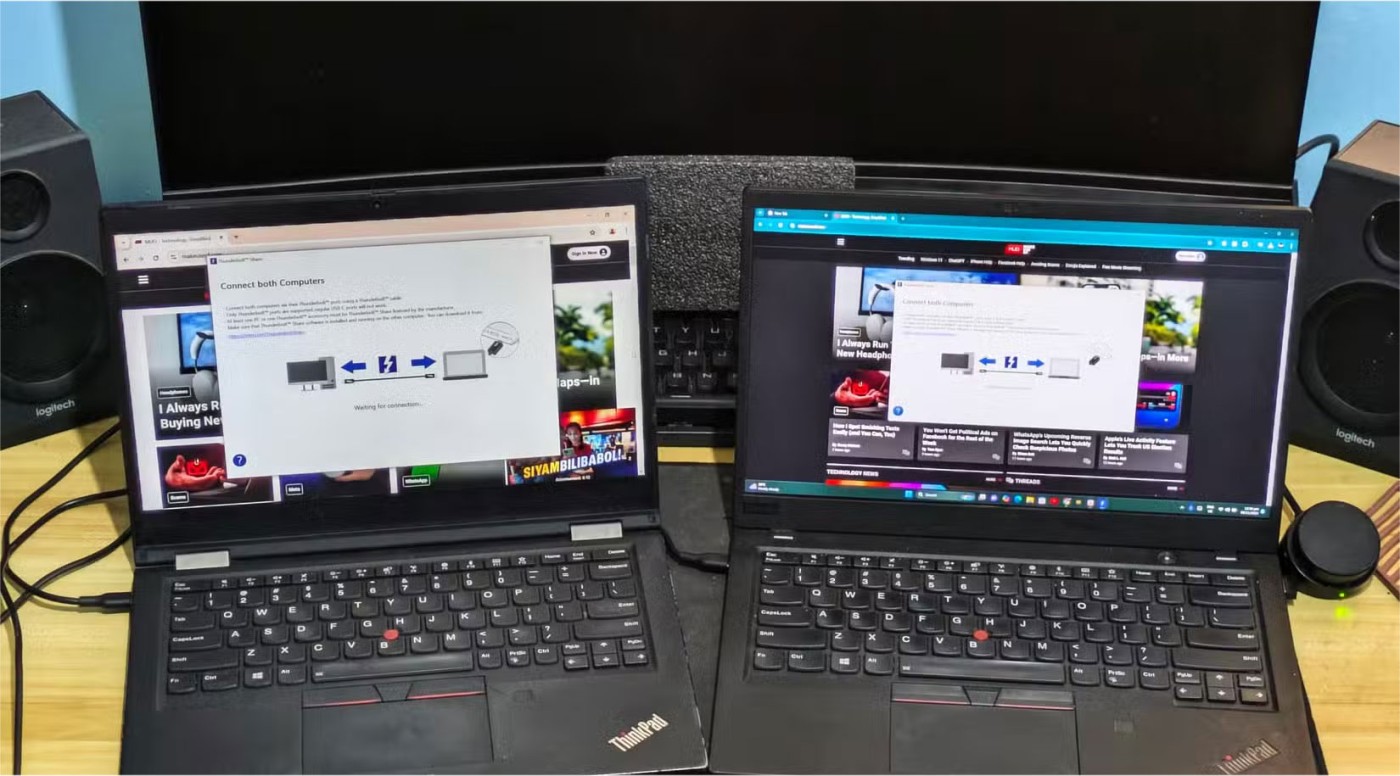
1. อัปโหลดไฟล์ไปยังเครือข่ายสังคมออนไลน์และเก็บไว้เป็นส่วนตัว
หลายคนเคยคิดว่าโซเชียลมีเดียเป็นเพียงพื้นที่สำหรับแชร์เรื่องราวชีวิต แต่ปัจจุบันYouTubeและFacebookได้กลายมาเป็นส่วนหนึ่งของกลยุทธ์การสำรองข้อมูลไฟล์บางประเภทอย่างเงียบๆ เมื่อใดก็ตามที่พวกเขาคิดว่าได้บันทึกเรื่องราวที่น่าสนใจหรือเหตุการณ์ครอบครัวไว้ หลายคนก็จะอัปโหลดขึ้น YouTube และตั้งค่าเป็นส่วนตัวหรือไม่แสดงในรายการ สำหรับรูปภาพ ให้สร้างอัลบั้มส่วนตัวบน Facebook - หลังจากการเดินทางหรือช่วงเวลาพิเศษใดๆ ให้บันทึกความทรงจำเหล่านั้นไว้ในอัลบั้มที่ตั้งค่าเป็น "Only Me" วิธีนี้จะช่วยให้รูปภาพและวิดีโอโปรดของคุณปลอดภัยทางออนไลน์ ไม่ว่าจะเกิดอะไรขึ้นกับอุปกรณ์ของคุณที่บ้านก็ตาม
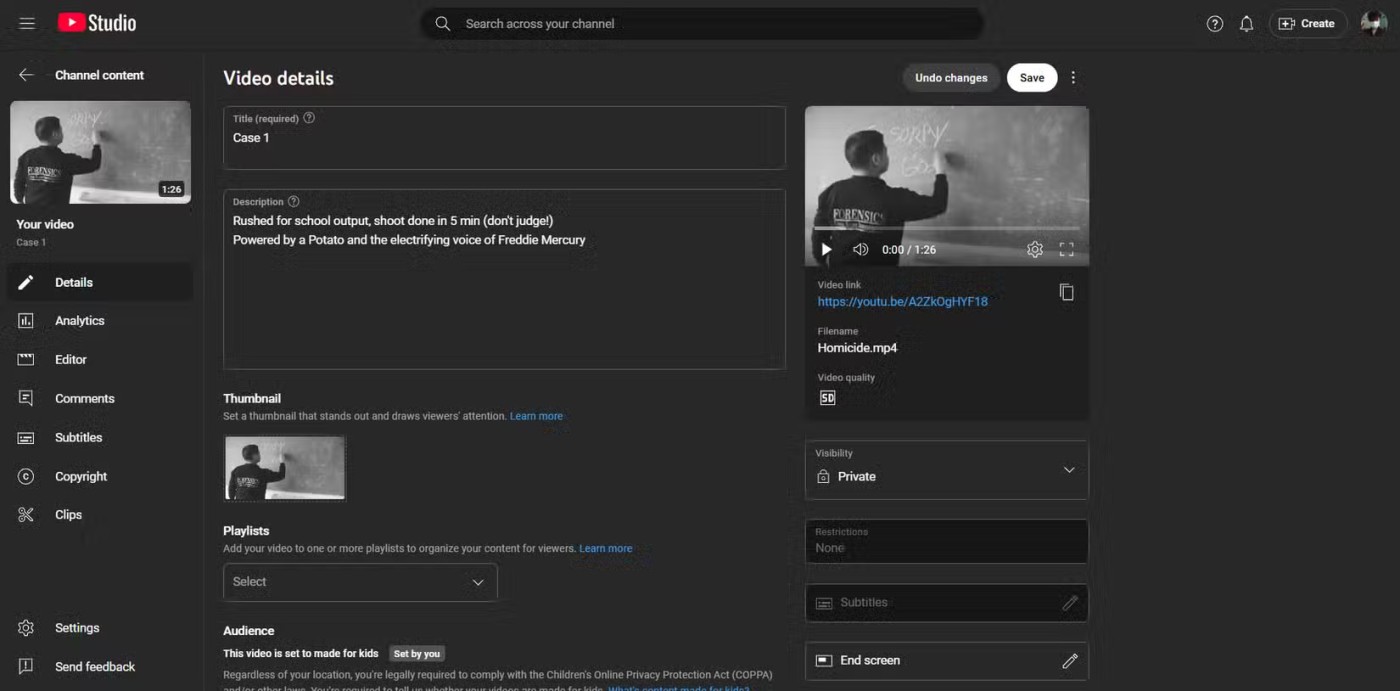
VPN คืออะไร มีข้อดีข้อเสียอะไรบ้าง? มาพูดคุยกับ WebTech360 เกี่ยวกับนิยามของ VPN และวิธีนำโมเดลและระบบนี้ไปใช้ในการทำงาน
Windows Security ไม่ได้แค่ป้องกันไวรัสพื้นฐานเท่านั้น แต่ยังป้องกันฟิชชิ่ง บล็อกแรนซัมแวร์ และป้องกันไม่ให้แอปอันตรายทำงาน อย่างไรก็ตาม ฟีเจอร์เหล่านี้ตรวจจับได้ยาก เพราะซ่อนอยู่หลังเมนูหลายชั้น
เมื่อคุณเรียนรู้และลองใช้ด้วยตัวเองแล้ว คุณจะพบว่าการเข้ารหัสนั้นใช้งานง่ายอย่างเหลือเชื่อ และใช้งานได้จริงอย่างเหลือเชื่อสำหรับชีวิตประจำวัน
ในบทความต่อไปนี้ เราจะนำเสนอขั้นตอนพื้นฐานในการกู้คืนข้อมูลที่ถูกลบใน Windows 7 ด้วยเครื่องมือสนับสนุน Recuva Portable คุณสามารถบันทึกข้อมูลลงใน USB ใดๆ ก็ได้ที่สะดวก และใช้งานได้ทุกเมื่อที่ต้องการ เครื่องมือนี้กะทัดรัด ใช้งานง่าย และมีคุณสมบัติเด่นดังต่อไปนี้:
CCleaner สแกนไฟล์ซ้ำในเวลาเพียงไม่กี่นาที จากนั้นให้คุณตัดสินใจว่าไฟล์ใดปลอดภัยที่จะลบ
การย้ายโฟลเดอร์ดาวน์โหลดจากไดรฟ์ C ไปยังไดรฟ์อื่นบน Windows 11 จะช่วยให้คุณลดความจุของไดรฟ์ C และจะช่วยให้คอมพิวเตอร์ของคุณทำงานได้ราบรื่นยิ่งขึ้น
นี่เป็นวิธีเสริมความแข็งแกร่งและปรับแต่งระบบของคุณเพื่อให้การอัปเดตเกิดขึ้นตามกำหนดการของคุณเอง ไม่ใช่ของ Microsoft
Windows File Explorer มีตัวเลือกมากมายให้คุณเปลี่ยนวิธีดูไฟล์ สิ่งที่คุณอาจไม่รู้ก็คือตัวเลือกสำคัญอย่างหนึ่งถูกปิดใช้งานไว้ตามค่าเริ่มต้น แม้ว่าจะมีความสำคัญอย่างยิ่งต่อความปลอดภัยของระบบของคุณก็ตาม
ด้วยเครื่องมือที่เหมาะสม คุณสามารถสแกนระบบของคุณและลบสปายแวร์ แอดแวร์ และโปรแกรมอันตรายอื่นๆ ที่อาจแฝงอยู่ในระบบของคุณได้
ด้านล่างนี้เป็นรายการซอฟต์แวร์ที่แนะนำเมื่อติดตั้งคอมพิวเตอร์ใหม่ เพื่อให้คุณสามารถเลือกแอปพลิเคชันที่จำเป็นและดีที่สุดบนคอมพิวเตอร์ของคุณได้!
การพกพาระบบปฏิบัติการทั้งหมดไว้ในแฟลชไดรฟ์อาจมีประโยชน์มาก โดยเฉพาะอย่างยิ่งหากคุณไม่มีแล็ปท็อป แต่อย่าคิดว่าฟีเจอร์นี้จำกัดอยู่แค่ระบบปฏิบัติการ Linux เท่านั้น ถึงเวลาลองโคลนการติดตั้ง Windows ของคุณแล้ว
การปิดบริการเหล่านี้บางอย่างอาจช่วยให้คุณประหยัดพลังงานแบตเตอรี่ได้มากโดยไม่กระทบต่อการใช้งานประจำวันของคุณ
Ctrl + Z เป็นปุ่มผสมที่นิยมใช้กันมากใน Windows โดย Ctrl + Z ช่วยให้คุณสามารถเลิกทำการกระทำในทุกส่วนของ Windows ได้
URL แบบย่อนั้นสะดวกในการล้างลิงก์ยาวๆ แต่ก็ซ่อนปลายทางที่แท้จริงไว้ด้วย หากคุณต้องการหลีกเลี่ยงมัลแวร์หรือฟิชชิ่ง การคลิกลิงก์นั้นโดยไม่ระวังไม่ใช่ทางเลือกที่ฉลาดนัก
หลังจากรอคอยมาอย่างยาวนาน ในที่สุดการอัปเดตหลักครั้งแรกของ Windows 11 ก็ได้เปิดตัวอย่างเป็นทางการแล้ว
VPN คืออะไร มีข้อดีข้อเสียอะไรบ้าง? มาพูดคุยกับ WebTech360 เกี่ยวกับนิยามของ VPN และวิธีนำโมเดลและระบบนี้ไปใช้ในการทำงาน
Windows Security ไม่ได้แค่ป้องกันไวรัสพื้นฐานเท่านั้น แต่ยังป้องกันฟิชชิ่ง บล็อกแรนซัมแวร์ และป้องกันไม่ให้แอปอันตรายทำงาน อย่างไรก็ตาม ฟีเจอร์เหล่านี้ตรวจจับได้ยาก เพราะซ่อนอยู่หลังเมนูหลายชั้น
เมื่อคุณเรียนรู้และลองใช้ด้วยตัวเองแล้ว คุณจะพบว่าการเข้ารหัสนั้นใช้งานง่ายอย่างเหลือเชื่อ และใช้งานได้จริงอย่างเหลือเชื่อสำหรับชีวิตประจำวัน
ในบทความต่อไปนี้ เราจะนำเสนอขั้นตอนพื้นฐานในการกู้คืนข้อมูลที่ถูกลบใน Windows 7 ด้วยเครื่องมือสนับสนุน Recuva Portable คุณสามารถบันทึกข้อมูลลงใน USB ใดๆ ก็ได้ที่สะดวก และใช้งานได้ทุกเมื่อที่ต้องการ เครื่องมือนี้กะทัดรัด ใช้งานง่าย และมีคุณสมบัติเด่นดังต่อไปนี้:
CCleaner สแกนไฟล์ซ้ำในเวลาเพียงไม่กี่นาที จากนั้นให้คุณตัดสินใจว่าไฟล์ใดปลอดภัยที่จะลบ
การย้ายโฟลเดอร์ดาวน์โหลดจากไดรฟ์ C ไปยังไดรฟ์อื่นบน Windows 11 จะช่วยให้คุณลดความจุของไดรฟ์ C และจะช่วยให้คอมพิวเตอร์ของคุณทำงานได้ราบรื่นยิ่งขึ้น
นี่เป็นวิธีเสริมความแข็งแกร่งและปรับแต่งระบบของคุณเพื่อให้การอัปเดตเกิดขึ้นตามกำหนดการของคุณเอง ไม่ใช่ของ Microsoft
Windows File Explorer มีตัวเลือกมากมายให้คุณเปลี่ยนวิธีดูไฟล์ สิ่งที่คุณอาจไม่รู้ก็คือตัวเลือกสำคัญอย่างหนึ่งถูกปิดใช้งานไว้ตามค่าเริ่มต้น แม้ว่าจะมีความสำคัญอย่างยิ่งต่อความปลอดภัยของระบบของคุณก็ตาม
ด้วยเครื่องมือที่เหมาะสม คุณสามารถสแกนระบบของคุณและลบสปายแวร์ แอดแวร์ และโปรแกรมอันตรายอื่นๆ ที่อาจแฝงอยู่ในระบบของคุณได้
ด้านล่างนี้เป็นรายการซอฟต์แวร์ที่แนะนำเมื่อติดตั้งคอมพิวเตอร์ใหม่ เพื่อให้คุณสามารถเลือกแอปพลิเคชันที่จำเป็นและดีที่สุดบนคอมพิวเตอร์ของคุณได้!
การพกพาระบบปฏิบัติการทั้งหมดไว้ในแฟลชไดรฟ์อาจมีประโยชน์มาก โดยเฉพาะอย่างยิ่งหากคุณไม่มีแล็ปท็อป แต่อย่าคิดว่าฟีเจอร์นี้จำกัดอยู่แค่ระบบปฏิบัติการ Linux เท่านั้น ถึงเวลาลองโคลนการติดตั้ง Windows ของคุณแล้ว
การปิดบริการเหล่านี้บางอย่างอาจช่วยให้คุณประหยัดพลังงานแบตเตอรี่ได้มากโดยไม่กระทบต่อการใช้งานประจำวันของคุณ
Ctrl + Z เป็นปุ่มผสมที่นิยมใช้กันมากใน Windows โดย Ctrl + Z ช่วยให้คุณสามารถเลิกทำการกระทำในทุกส่วนของ Windows ได้
URL แบบย่อนั้นสะดวกในการล้างลิงก์ยาวๆ แต่ก็ซ่อนปลายทางที่แท้จริงไว้ด้วย หากคุณต้องการหลีกเลี่ยงมัลแวร์หรือฟิชชิ่ง การคลิกลิงก์นั้นโดยไม่ระวังไม่ใช่ทางเลือกที่ฉลาดนัก
หลังจากรอคอยมาอย่างยาวนาน ในที่สุดการอัปเดตหลักครั้งแรกของ Windows 11 ก็ได้เปิดตัวอย่างเป็นทางการแล้ว













